EXCEL COME trovare ed ELIMINARE VALORI DUPLICATI IN AUTOMATICO E RAGGRUPPARE TUTTI I VALORI UNIVOCI IN CIMA AD UNA LISTA
IN 2 SEMPLICI PASSAGGI VIENE SPIEGATO COME TROVARE ED ELIMINARE IN UNA O PIÙ LISTE, TUTTE LE CELLE CONTENENTI VALORI DUPLICATI, LASCIANDO TUTTI I VALORI UNIVOCI E RAGGRUPPATI IN AUTOMATICO PARTENDO DALLA CIMA DELLA LISTA, COME DA ESEMPIO ILLUSTRATO
THOMAS feat. MODOLEAN-MAYBACH (OFFICIAL VIDEO su youtube)
Per agevolare i meno esperti, viene allegato un file esempio alla fine dell’articolo.
POSSONO ESSERE INSERITI SIA NOMI CHE VALORI NUMERICI E SI AVRÀ UGUALE RISULTATO.
BISOGNA AGGIUNGERE UN FOGLIO DI LAVORO PER APPOGGIARE TUTTE LE FORMULE CHE FARANNO DA RIFERIMENTO AL LAVORO ED INIZIARE A REALIZZARE LA LISTA CON LE FORMULE CHE SI HA BISOGNO E CHE EVENTUALMENTE POSSANO CREARE VALORI DUPLICATI COME DA ESEMPIO ILLUSTRATO
REALIZZIAMO LA MIA LISTA CON INIZIO NELLA COLONNA C RIGA 4 (cella C4)
Importante!!!
La riga di intestazione in blu con scritta bianca, serve per far capire meglio la spiegazione, se dovete fare lo stesso, bisogna lasciare una riga vuota tra quella di intestazione e quella dove incominciano le formule (nel nostro caso la riga 3 marcata in giallo deve rimanere vuota), invece nella lista finale potete lasciare la riga di intestazione come meglio desiderate.
1° INSERIRE NELLA COLONNA SUCCESSIVA AL FIANCO DELLA LISTA (cella D4) LA SEGUENTE FORMULA:
=SE(C4<>0;C4;"")
DOPO TRASCINARLA PER TUTTA LA LISTA.
ATTENZIONE!!! SE SI CAMBIA L’IMPOSTAZIONE DELLA LISTA, BISOGNA CAMBIARE I DATI DELLA FORMULA COME EVIDENZIATO, A SECONDA DI DOVE SI IMPOSTA LA LISTA =SE(C4<>0;C4;””)
IL RISULTATO CHE SI HA VIENE ILLUSTRATO SOTTO
2° INSERIRE NELLA COLONNA SUCCESSIVA AL FIANCO DESTRO ED ALLA PRIMA CELLA DELLA LISTA (cella E4) LA SEGUENTE FORMULA:
=SE.ERRORE(INDICE($D$4:$D$100;CONFRONTA(0;INDICE(CONTA.SE(E$3:E3;$D$4:$D$100&""););0));"")
DOPO TRASCINARLA PER TUTTA LA LUNGHEZZA DELLA LISTA.
NB° NEL NOSTRO ESEMPIO LA LISTA E’ RAPPRESENTATA FINO ALLA CENTESIMA RIGA MA SI PUO’ MODIFICARE A PROPRIO PIACERE
=SE.ERRORE(INDICE($C$4:$C$100;CONFRONTA(0;INDICE(CONTA.SE(D$3:D3;$C$4:$C$100&””););0));””)
RESTA SOTTINTESO CHE, SE SI DOVESSE IMPOSTARE LA LISTA DI APPOGGIO IN ALTRA COLONNA O CON PARTENZA DI UNA DIVERSA RIGA, BISOGNA CAMBIARE DI CONSEGUENZA LE CELLE DI RIFERIMENTO DELLA FORMULA
=SE.ERRORE(INDICE($C$4:$C$100;CONFRONTA(0;INDICE(CONTA.SE(D$3:D3;$C$4:$C$100&””););0));””
.
BENE. ADESSO NELLA PRIMA CELLA DELLA LISTA ORIGINALE INSERIRE LA SEGUENTE FORMULA: =Foglio2!E4 DOPO TRASCINARLA PER TUTTA LA LISTA E SI AVRA’ IL RISULTATO SPERATO.
NEL NOSTRO CASO ABBIAMO INSERITO LA FORMULA =Foglio2!E4 IN QUANTO ABBIAMO CREATO LA LISTA DEFINITIVA NEL FOGLIO NOMINARO Foglio2 CON LA PRIMA CELLA DI RIFERIMENTO E4, NATURALMENTE SI POSSONO MODIFICARE SECONDO PROPRIE ESIGENZE.
TUTTI I VALORI UNIVOCI. CHE VERRANNO AGGIUNTI, VERRANNO INCOLONNATI AGLI ESISTENTI IN AUTOMATICO.
Lascia il tuo Feedback alla fine della lista. Grazie
Scarica il download esempio
Il 1° portale dedicato esclusivamente all'edilizia Siamo gli unici ad offrire molto di più. Se lo richiedi, sarai seguito GRATUITAMENTE online dalla nostra Equipe di Professionisti, dalla fase iniziale alla fine delle opere che dovrai svolgere, usufruendo di tutti i SERVIZI messi a disposizione per te
Ti potrebbe interessare anche:
Office 365 gratis in modo legale, RISOLTO . VAI
Password iPhone dimenticata, RISOLTO . VAI
Risoluzione dei triangoli qualunque. Download in Excel. VAI
Calcolare l’area di un cerchio senza l’utilizzo del Pi greco. VAI
Ripartizione delle spese condominiali. Download in Excel. VAI
Modello F24 compilabile. Download in Excel. VAI
Cercare velocemente un nome da una lista in Excel. VAI
Excel eliminare le celle vuote di una tabella con formule con l’opzione “Ordina e filtra”. VAI
Calcolo degli interessi di un finanziamento o mutuo. Download in Excel. VAI
Imparare le tabelline giocando. Download in Excel. VAI
Generatore di codici alfanumerici casuali senza macro. Download in Excel. Vai
Excel come proteggere file da copie illegali non autorizzate. VAI
Excel eliminare in AUTOMATICO celle vuote da una lista e raggruppare le celle con valori. VAI
Generatore di codici alfanumerici casuali con codice Vba. Download in Excel. VAI
Altro. VAI






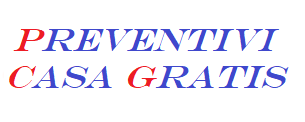
Antonio
Ciao, non funziona.
mi ricopia in tutte le celle solo il valore della prima cella.
risolto
Sei sicuro di aver fatto tutto in modo corretto!!!?
Il sistema funziona.
Coniglio: Fai una pratica realizzando una prova con identiche celle e fogli di lavoro come descritto nell’articolo, poi quando intuisci il tutto, riprova con il tuo lavoro.
PS. Alla fine dell’articolo, si trova un download esempio che si può scaricare per essere agevolati.
FRA
UGUALE
FRA
NON FUNZIONA….
risolto
Ribadiamo che il tutto funziona perfettamente, abbiamo verificato!!!.
Sicuramente avete commesso qualche errore, provate a scaricare il file “esempio” alla fine del post per fare un pò di pratica.
Ketty
Ciao e Grazie ma nella colonna PRIMA (vedi prima tabella), è presente una riga vuota tra “Anna” ed “Elena”, se la riga non fosse eliminabile, per diversi motivi, come fare in modo che legga i nomi anche da Elena in giù? Perchè nell’esempio non li ha considerati. La mia colonna è variabile! Sono valori che provengono da altre formule quindi potrebbe capitare di avere righe vuote. Vorrei che comunque venissero considerate tutte. Si può fare?
risolto
Ciao Ketty, grazie per averci seguito.
Si si può fare, anzi, è già pronto!!!
Se hai fatto tutto correttamente, fa quello che dici.
Scarica il file esempio e vedrai che sarai esaudita.
Se poi vorrai ulteriori spiegazioni, scrivilo.
A presto